欢迎使用Small PDF转换成WORD转换器,这里为您提供SmallPDF转换器最新资讯以及SmallPDF转换器 相关基础教程、使用技巧、软件相关知识、软件激活、升级及常见问题等帮助。
发布时间:2024-01-11 12:43:56
PDF是一种可阅读文档,这种格式兼容性强,很多小伙伴都会将编辑好的内容转换为PDF格式再进行发送。但是该格式不能进行编辑,所有在有些使用的过程中会比较麻烦。后来很多用户都会选择将PDF转换成Word之后,去复制其中部分需要的内容。那么,PDF转换Word该怎么操作呢?请不要担心,下面就来介绍三点需要注意的点以及具体的方法,一起来看下吧。

目前,相较于将其它文档转换成PDF,PDF转换Word的话难度是很大的。因为这其中涉及到很多的复杂技术,所以想要追求比较好的效果,首先需要做的就是在执行的过程中选择注意一下下面的三个点:
1、转换速度
首先,因为PDF转换Word的需求,大都是在办公过程中遇到的,所以时效性要求的会比较高。所以在执行相关的操作时,应该选注意一下当前选择方法的转换速度。
2、识别准确
因为PDF转换Word的难度会比较大,并且很多用户在执行相关的操作后,会出现比较多的乱码或者文件损坏的问题。此外,执行相关的操作时,可能会因为识别技术不全面,在出现执行转换后无法直接编辑的问题。
3、简单易用
执行PDF转换的操作时,很难避免很多的用户是新手,如果说当前选择的转换方法难度很大,那么会导致转换失败的问题。更加难得是,会导致原始转换文件出现丢失的问题。
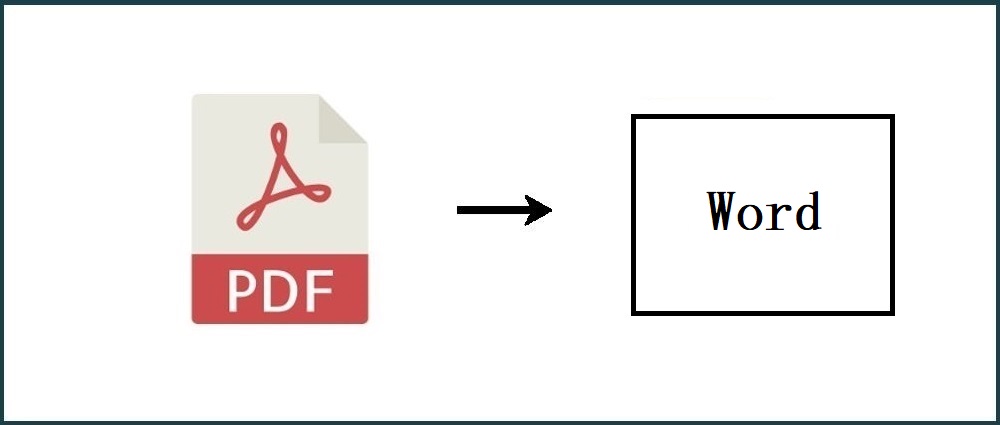
在知晓了PDF转换Word的相关注意点后,就应该选择一些方法执行相关的操作了。目前,虽然可以选择的转换方法有很多,但是为了保证原始PDF的安全,这里提请大家注意一下:做好备份!
方法1、选择专业软件转换
PDF文件转换为Word文档后,可以保持原文件的格式不变,包括字体、字号、行距、页边距等。这样就可以避免在手动调整格式时出现错误,提高了工作效率。另外Word文档可以方便地进行编辑和修改,包括文本、图片、表格等。这使得用户可以更加自由地修改和编辑文档,以满足不同的需求。所以一般情况下,可以选择一款专业的转换软件来完成,例如:SmallPDFer软件。
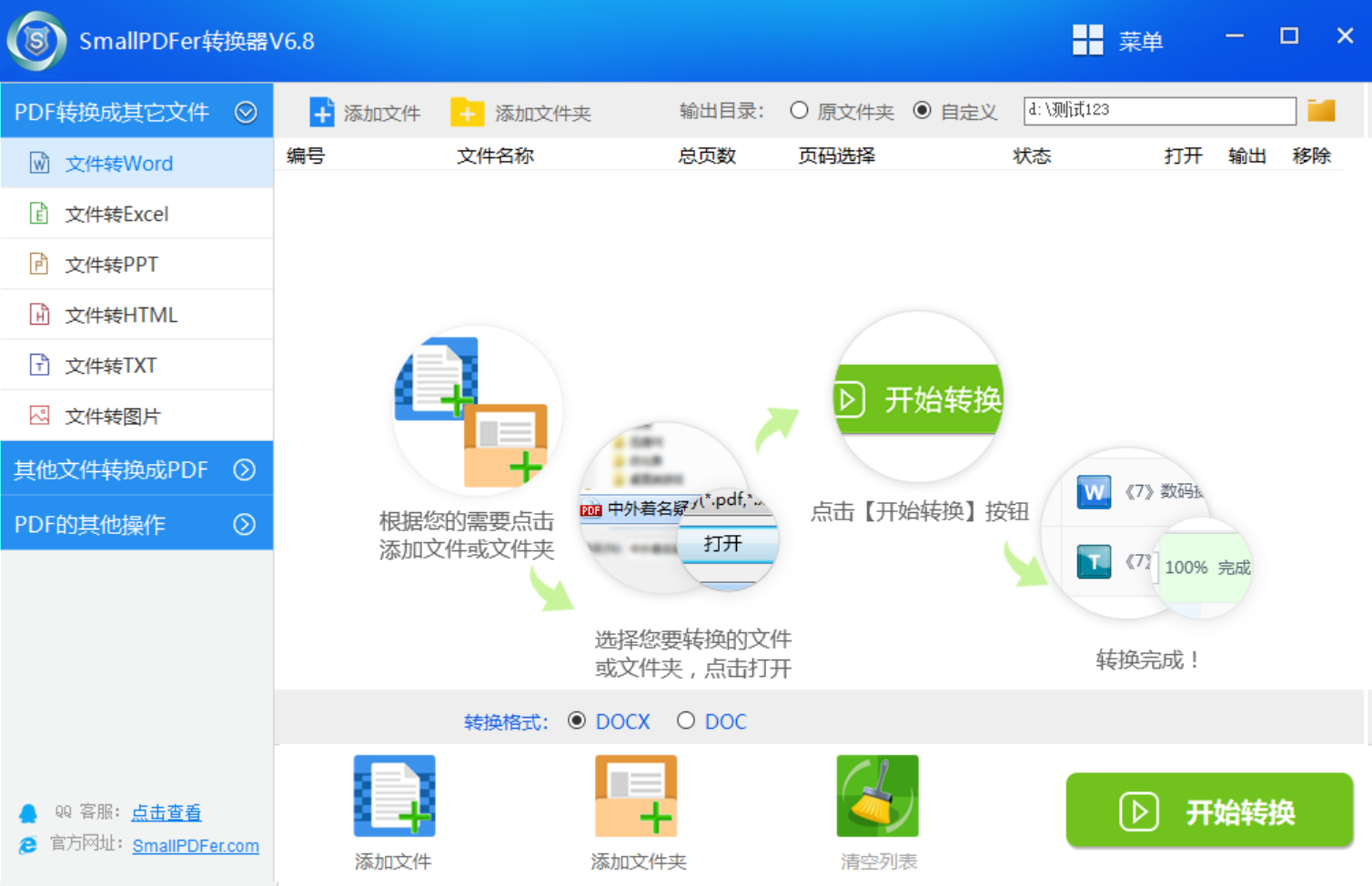
我们需要将“SmallPDFer”下载安装,打开后可以看到这个软件的多种功能,其中主要包括了对PDF文件的一些操作,我们需要点击“PDF转文件”功能进入下一步。进入内页,点击“PDF转word”子功能,再点击“添加文件”按钮,将需要转换成Word文档的PDF上传到软件中,软件可以实现批量转换。确认设置一下相关的操作设置,确认无误好以后点击“开始转换”即可。
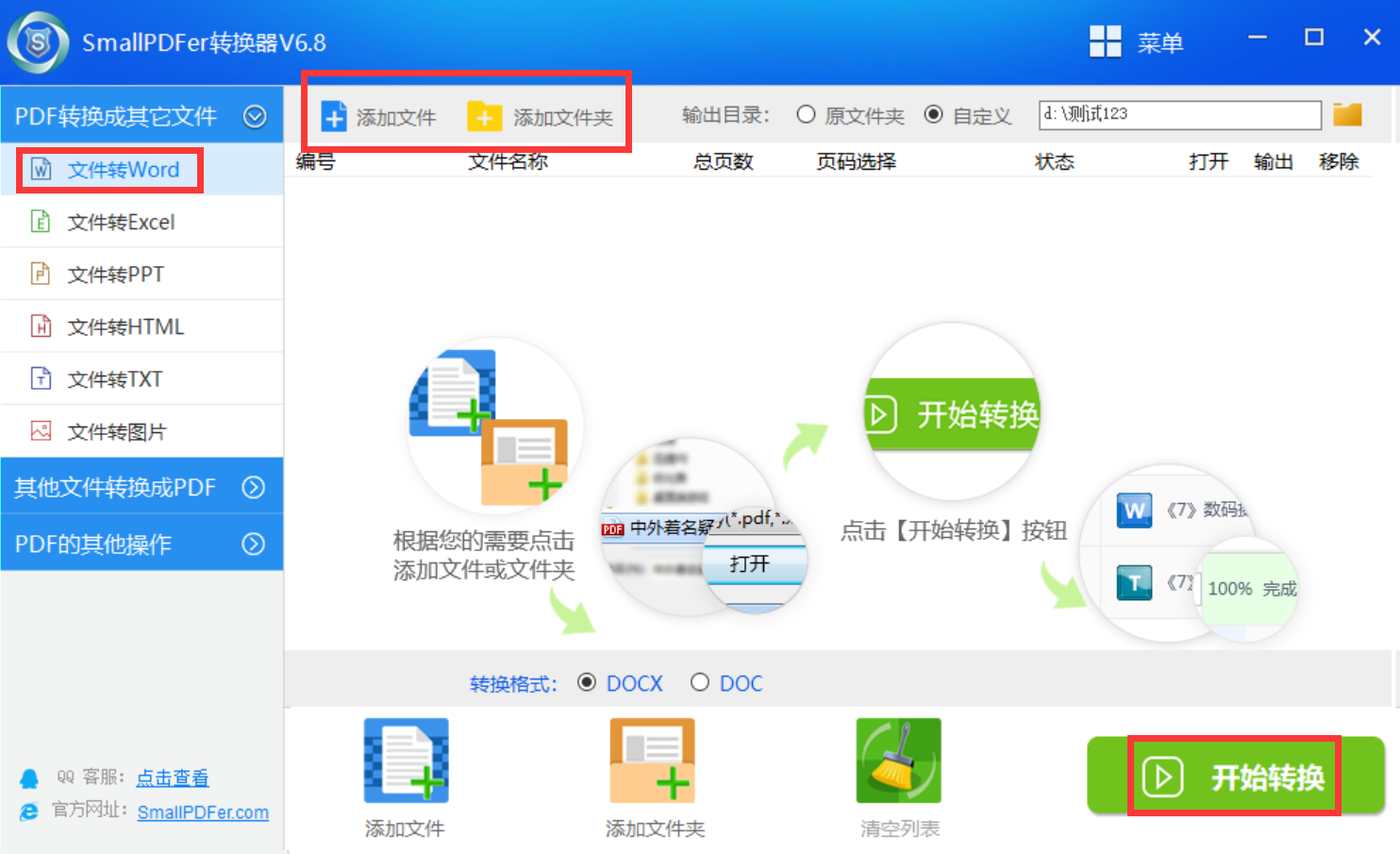
方法2、选择其他方法对比
除了上面分享的方法以外,想要做好PDF转换的操作,大家还需要选择一些其它的方法进行对比。这里列举几个场景,如果说您不想在电脑上安装其它的程序,那么可以选择一些在线的网页工具或者设备上自带的办公软件功能来完成。如果说您想要寻求一些免费的操作,那么只有去查找一些同类免费资源或者使用右击修改文件后缀来操作完成。不过,不管您选择的是什么方法,都得注意一下前面所提到的,在执行相关的操作前,一定要做好原始PDF文件备份的操作。

关于PDF转换Word的操作方法,小编就为大家分享到这里了,希望您在认真地看完之后,所遇到的问题都能够得到比较好的解决。在此,小编也给出一些建议,您在执行相关的操作之前,请先自己查阅相关资料,并不急于很快的速度去尝试。温馨提示:如果您在使用SmallPDFer这款软件的时候遇到问题,请及时与我们联系,祝您PDF转换成Word操作成功。